
昨年から、Skitchを非常に重要なプラットフォームであるWindowsを除き、いくつかの新しいプラットフォームで利用できるようにしています。 そして最後に、今日それを修正しました。 Windowsデスクトッププラットフォーム(Windows XPおよびそれ以降)およびWindows 8で、画像や図のマークを使用してアイデアを伝えることができるSkitchアプリケーションをご紹介します。以下では、これらの新しいバージョンの機能を詳細に検討します。
Skitch for Windows 8をダウンロード»
Windowsデスクトップ用Skitchをダウンロード»
すばやく簡単にポイントを獲得できます。
Skitch for Windows DesktopおよびWindows 8を使用すると、同僚や知り合いの注意を、あまり時間をかけずにレイアウト、写真、スクリーンショット、その他の画像の重要なポイントに引き付けることができます。 Skitchを使用すると、Webページのスナップショットを作成し、メモを作成して他の人と共有できます。 写真に必要なコメントを追加して、友人や同僚に送信します。 ゼロから開始することも、クリップボードから画像を貼り付けることもできます。
ツール
WindowsデスクトップおよびWindows 8のSkitchには、メモを作成するためのツールセットが付属しています。 矢印、図形、テキストを追加して、重要なポイントに注意を引くことができます。 マーカーを使用してフリーハンドスケッチを作成し、スクリーンショットをトリミングして、画像に必要なフラグメントのみを残し、作業が終了したら、編集内容を他のユーザーと共有することができます。
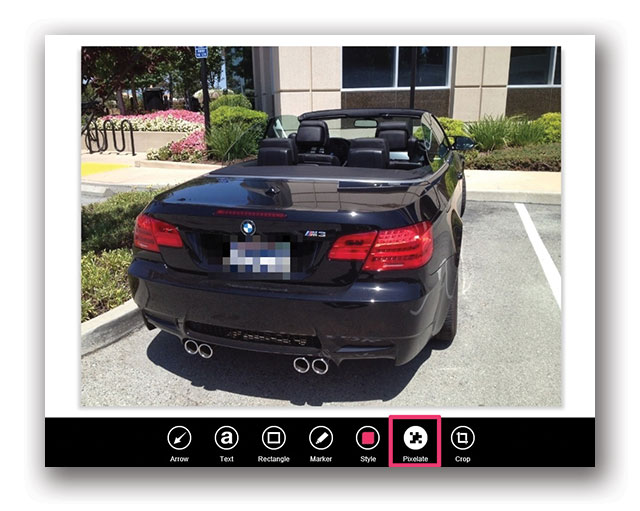
隠蔽
非表示機能は、画像の個人情報をprotect索好きな目から保護する必要がある場合に適しています。 写真またはスクリーンショットを使用する場合は、非表示ツールを選択し、画像のぼかしたい部分の上でカーソルをクリックしてドラッグします。 選択した領域はピクセル化されて読み取り不能になり、個人情報の漏洩を心配することなく、過度の心配なしにこの画像を他のユーザーと共有できます。
蛍光ペン
この便利なツールは、写真やスクリーンショットの重要な部分に注意を引くのに役立ちます。これは、実際のマーカーを使用する方法と同様です。 ツールバーのマーカーアイコンをクリックし、操作モードを強調表示として選択してから、マークする画像の領域をスワイプします。
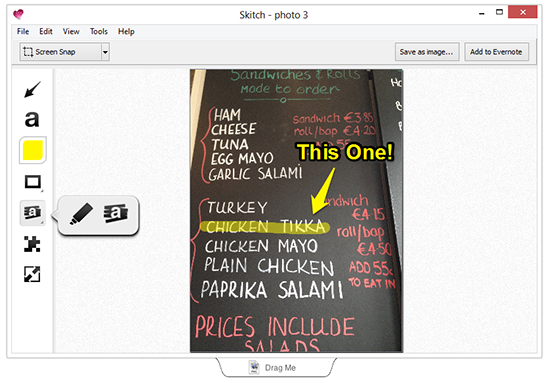
ツール設定
適切な設定を使用して、矢印、形状、およびテキストの色または太さを変更できます。
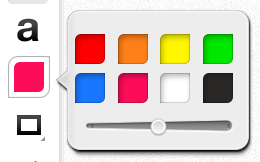
Skitch for Windows Desktopの詳細
Skitchの新しいWindowsバージョンには多くの共通点がありますが、プラットフォームの機能によりいくつかの違いがあります。 まず、コンピューター用の従来のWindowsベースのインターフェイスを備えたSkitchを見てみましょう。
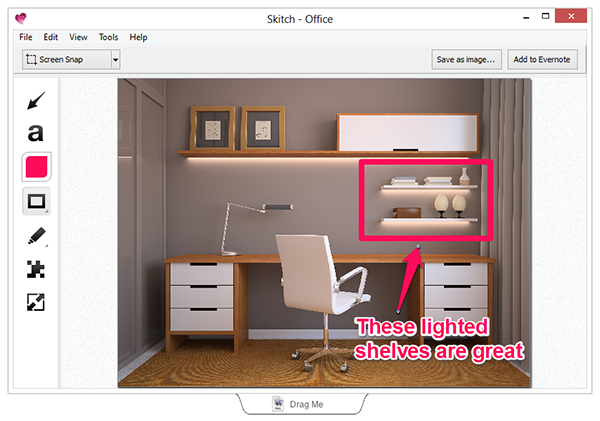
クイック画像エクスポート
Skitchは、イメージの最終バージョンを何らかの形式で保存し、電子メールや他のアプリケーションで送信するための便利なアプローチを提供します。 処理された画像をファイルに保存し、アプリケーションを選択して開く代わりに、ウィンドウの下部にある「ドキュメントのドラッグアンドドロップ」エクスポートパネルを使用できます。 マウスでクリックして、画像を目的の場所にドラッグします。

Evernote for Windows Desktopとの緊密な統合
EvernoteとSkitch for Windowsを組み合わせて使用できます。 たとえば、Skitchノートを作成し、それをEvernote for Windowsデスクトップに直接保存できます。 また、EvernoteでSkitchノートを表示しているときに、ノートの上部にあるピンクのバナーをクリックして、編集のためにSkitchですばやく開くことができます。 この機能をサポートするEvernote for Windows Desktopの最新バージョンがあることを確認してください。
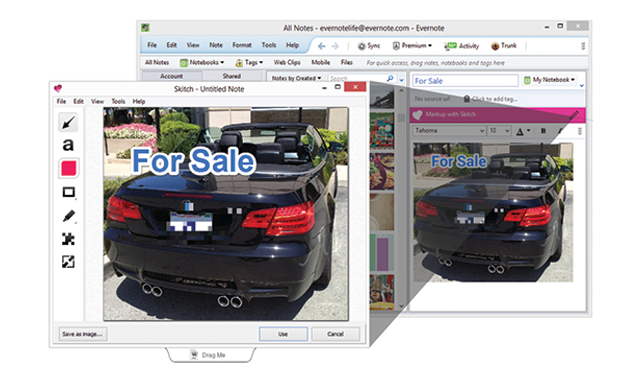
Skitch for Windows 8の詳細
Windows 8用の別のSkitchアプリケーションを作成して、新しい起動プロセス、タイルのあるホーム画面、ノート編集パネルなど、このオペレーティングシステムを最大限に活用しようとしました。 以下では、Skitch Windows 8でのみ提供される機能について詳しく説明します。
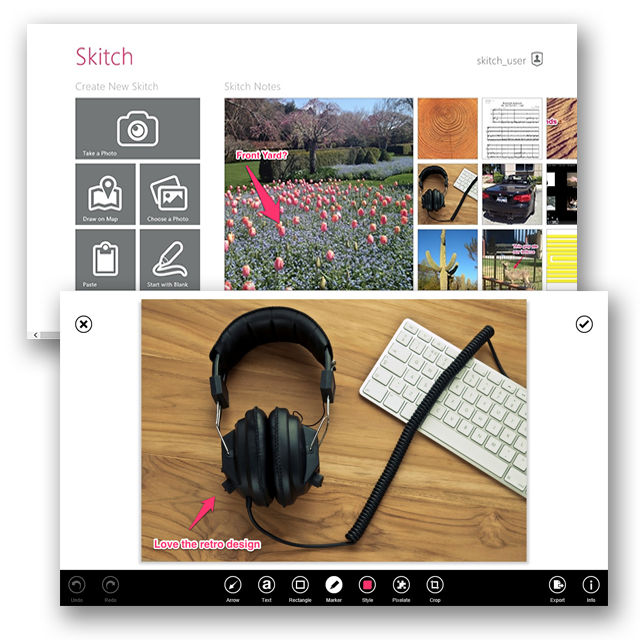
カード
上記の画像ソースに加えて、Windows 8のSkitchにマップをアップロードすることもできます。 これは、ルートを描いたり、誰かに道を説明する必要があるときに便利です。 これを行うには、ホーム画面の地図アイコンをクリックし、検索バーに目的の場所を入力して写真を撮ります。 次に、矢印、テキスト、およびその他のSkitchツールを使用して、詳細なルートと詳細なルートを作成できます。
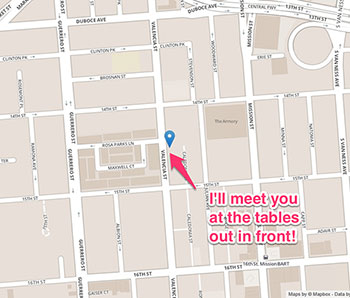
キャンセルしてやり直す
編集中のエラーは、キャンセルおよびやり直しボタンを使用して簡単に修正できます。
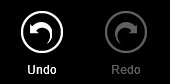
高速エクスポート
Windows 8デバイスでSkitchノートを保存するには、画面の下隅にあるエクスポートボタンをクリックし、目的の保存場所を選択します。 また、画像をJPGまたはPNG形式でエクスポートし、ブログ、ウェブサイトに公開するか、何らかの方法で使用することもできます。
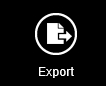
分割画面
この表示モードでは、Skitchを他のアプリケーションと並行して使用できます。 分割画面に移動するには、アプリケーションウィンドウの端を画面の中央に向かって右または左にゆっくりとドラッグすると、自動的に適切な場所に配置されます。 そのため、使用可能な画面領域の使用を最大限に活用でき、また新しい方法で画像をSkitchに追加する機会を得ることができます。
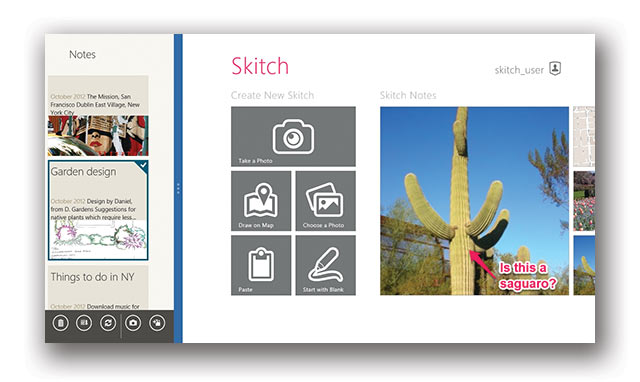
すべて一緒に
Skitch for Windows DesktopとSkitch for Windows 8を導入したので、主要なコンピューター、タブレット、モバイルプラットフォームすべてを使用して、画像を表示、編集、追加、送信できます。 また、Evernoteのおかげで、使用するすべてのデバイス間ですべての作業が同期されます。
Skitch for Windows 8をダウンロード»
Windowsデスクトップ用Skitchをダウンロード»